12 modi migliori per correggere le app per iPhone che non si aprono
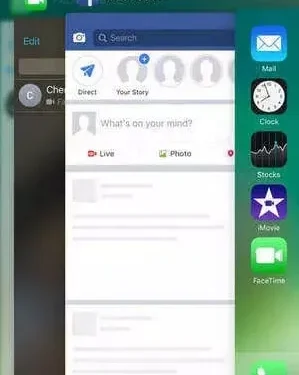
A volte le tue app si comporteranno in modo strano o si rifiuteranno del tutto di avviarsi. Accade spesso che non importa quante volte provi ad avviare un’applicazione, questa non risponde.
Vari fattori possono causare questo tipo di problema. In questo articolo, discuteremo come risolvere il problema delle app per iPhone che non si aprono.
Memoria insufficiente, problemi di software, problemi di compatibilità e problemi relativi ai bug sono le cause più comuni di questo problema, mentre la memoria insufficiente è la più comune.
I modi per gestire le app per iPhone non si aprono
Vari fattori possono impedire l’apertura delle tue app sul tuo iPhone. Tuttavia, puoi risolvere questi problemi utilizzando approcci diversi.
Ecco alcune delle soluzioni che puoi utilizzare per risolvere i problemi di arresto anomalo dell’applicazione.
- Forza la chiusura dell’applicazione
- Scopri gli ultimi aggiornamenti
- Liberare spazio di memoria
- Assicurati che la tua app non sia soggetta a restrizioni
- Guasto dei server dell’App Store
- Riavvia il dispositivo
- connessione internet
- Reinstalla l’app
- Controlla eventuali aggiornamenti iOS
- Ripristina le impostazioni sul tuo iPhone
- Ripristina il tuo iPhone alle impostazioni di fabbrica
- Contatta lo sviluppatore dell’app
1. Forza la chiusura dell’applicazione
È possibile utilizzare l’uscita forzata per risolvere i problemi di arresto anomalo dell’applicazione. Per fare ciò, seguire le istruzioni seguenti:
- Tocca due volte il pulsante Home per tornare alla schermata precedente.
- Verranno visualizzate le applicazioni aperte di recente.
- Trova l’app che presenta problemi e scorri verso l’alto su di essa.
- Dopo che l’app è stata chiusa forzatamente, puoi provare a riaprirla.
2. Controlla gli ultimi aggiornamenti
Quando si verifica un problema con la versione corrente, gli sviluppatori di solito risolvono il problema rilasciando una versione più recente del programma.
Esistono diversi modi per verificare la disponibilità di aggiornamenti delle app. L’utilizzo della versione più recente di un’applicazione è sempre la procedura consigliata per vari motivi. Il controllo degli aggiornamenti delle app viene eseguito come segue:
- Sul tuo iPhone, vai su App Store e scarica il gioco.
- Fare clic sull’icona Aggiorna nell’angolo in basso a destra dello schermo.
- Tutte le app che possono essere aggiornate verranno elencate con un pulsante Aggiorna accanto a ciascuna di esse.
3. Liberare spazio di archiviazione
Nella maggior parte dei casi, le app non vengono scaricate sul telefono perché lo spazio di archiviazione dell’iPhone è limitato. A volte le applicazioni necessitano di spazio aggiuntivo per archiviare cache e dati temporanei.
Se il tuo iPhone esaurisce costantemente lo spazio di archiviazione, può causare vari problemi, inclusi arresti anomali dell’app. Seguire questa procedura ti consentirà di liberare spazio di memoria sul tuo computer:
- Vai al menu delle impostazioni dell’iPhone sul tuo telefono.
- Seleziona “Generale/Utilizzo” dal menu a discesa.
- Verrà visualizzato un elenco di applicazioni; scegline uno che usi solo occasionalmente o mai.
- Per liberare memoria, selezionare e disinstallare il programma desiderato.
4. Assicurati che la tua app non sia limitata
A volte limitiamo erroneamente determinate app sui nostri telefoni. Puoi annullare questa operazione seguendo i passaggi indicati di seguito:
- Vai alle impostazioni del telefono
- Fai clic su Tempo di utilizzo
- Vai alla sezione Restrizioni app.
- Trova un’app nell’elenco
- Rimuovere un’app dall’elenco scorrendo verso destra e facendo clic su Rimuovi.
- Ora ricontrolla e apri “Restrizioni sui contenuti e sulla privacy” per assicurarti che l’app non sia limitata.
5. Guasto dei server dell’App Store
Quando una certa applicazione è molto famosa in tutto il mondo, ci sono momenti in cui i server si bloccano. Quando ciò accade, troverai difficile utilizzare l’app. Quando ciò accade, puoi controllare le notizie o Internet per vedere se l’app non funziona.
6. Riavvia il dispositivo
La cosa più importante che puoi fare è provare a spegnere e riavviare il tuo iPhone. Ecco come lo fai:
- Tieni premuto il pulsante Standby/Riattiva sul telefono per alcuni secondi.
- Apparirà un dispositivo di scorrimento; scorri verso destra su di esso per attivarlo.
- Il telefono verrà spento a breve.
- Tieni premuto di nuovo il pulsante Sospensione/Riattivazione per alcuni secondi per completare il processo.
- Il tuo iPhone si accenderà dopo un breve periodo di tempo.
7. Connessione Internet
Ci sono molte applicazioni che richiedono una connessione a Internet. Devi controllare la tua connessione se si tratta di dati Wi-Fi o mobili per vedere se l’app funziona o meno.
8. Reinstallare l’app
Nella maggior parte dei casi, la disinstallazione e la reinstallazione dell’app risolvono l’arresto anomalo dell’app su iPhone utilizzando la versione predefinita. Puoi farlo procedendo come segue:
- Vai alla “Schermata iniziale” e fai clic su di essa.
- Trova l’app che desideri disinstallare, tienila premuta per alcuni secondi.
- Quando l’icona dell’app inizia a oscillare, tocca la “X” nella parte superiore dell’icona per rimuoverla dal dispositivo.
- Ora puoi andare su “App Store”.
- Seleziona “Cerca” dal menu a discesa.
- Ora seleziona la barra di ricerca e inserisci il nome del programma che vuoi installare.
- L’app verrà visualizzata con un pulsante “Ottieni” davanti ad essa; fare clic su di esso e inizierà il processo di installazione.
9. Controlla eventuali aggiornamenti iOS
Ti consigliamo di mantenere aggiornato il tuo iPhone non appena diventa disponibile una nuova versione di iOS.
L’utilizzo di software obsoleto può portare a una serie di problemi di compatibilità, funzionamento errato e arresti anomali dell’applicazione. Tutto quello che devi fare per scoprire se è disponibile un aggiornamento software è:
- Apri l’app Impostazioni sul tuo iPhone.
- Seleziona “Generale” dal menu a discesa.
- Trova e seleziona Controlla aggiornamenti.
- Tutti gli aggiornamenti disponibili verranno visualizzati sullo schermo.
- Seleziona “Scarica e installa” e il processo di download inizierà a breve.
- Una volta completato il download, poco dopo inizierà la procedura di aggiornamento.
10. Ripristina il tuo iPhone
Puoi ripristinare completamente tutte le impostazioni sul tuo iPhone. Non perderai nessuna informazione durante il processo. Di seguito sono riportati i passaggi che devi eseguire per ripristinare tutte le impostazioni sul tuo iPhone:
- Vai al menu dell’app Impostazioni sul tuo iPhone.
- Seleziona “Generale/Ripristina/Ripristina tutte le impostazioni” dal menu a discesa.
- Ti verrà richiesto di inserire la tua password; inseriscilo e finisci.
11. Ripristino delle impostazioni di fabbrica del tuo iPhone
Questa soluzione funzionerà nella maggior parte dei casi e risolverà tutti i problemi di blocco delle app per iPhone. Tuttavia, l’unico aspetto negativo è la perdita di tutti i dati, sebbene sia sempre possibile eseguire il backup dei dati. Segui i passaggi seguenti con molta attenzione:
- Collega il tuo iPhone al computer tramite iTunes.
- Seleziona “Riepilogo” dal menu a discesa “iPhone”.
- Quindi scegli “Ripristina iPhone” per eliminare completamente tutti i contenuti e le impostazioni sul dispositivo.
12. Contatta lo sviluppatore dell’app
Contattare lo sviluppatore e segnalare un problema è un’opzione se l’app non funziona per te, indipendentemente da ciò che stai cercando di fare. Puoi contattare lo sviluppatore dell’app procedendo come segue:
- Sul tuo iPhone, vai su App Store e scarica il gioco.
- Trova l’app che desideri segnalare.
- Selezionare “Application Support” nella sezione “Valutazione e feedback”.
- Per contattare lo sviluppatore, assicurati di aver effettuato l’accesso con il tuo ID Apple.
Vai all’Apple Store
Se nessuna di queste soluzioni funziona per te, hai sempre il personale dell’Apple Store a portata di mano per aiutarti a risolvere i tuoi problemi! Visita l’Apple Store per una soluzione rapida.
Riassumere
Se Tumblr, Facebook, Twitter, Whatsapp, Instagram e qualsiasi altra app non si aprono sul tuo iPhone 13, iPad o iPod, prova uno dei metodi sopra.
Questi metodi sono efficaci al 100% e sono stati segnalati per funzionare per molti clienti.



Lascia un commento